Ottieni una scansione gratuita e controlla se il tuo computer è infetto.
RIMUOVILO SUBITOPer utilizzare tutte le funzionalità, è necessario acquistare una licenza per Combo Cleaner. Hai a disposizione 7 giorni di prova gratuita. Combo Cleaner è di proprietà ed è gestito da RCS LT, società madre di PCRisk.
History Cleaner, istruzioni di rimozione
Cos'è History Cleaner?
Identico a NoterSave, Search In Tabs, Always Weather, e pochi altri, History Cleaner è un'applicazione ingannevole che promette agli utenti di eliminare facilmente la loro cronologia di navigazione in Internet. Inizialmente, History Cleaner può apparire completamente legittimo e comodo. Tuttavia, è in realtà classificato come un programma potenzialmente indesiderato (PUP), così come un adware. Tieni presente che questo PUP spesso si infiltra nel sistema senza chiedere permesso. Inoltre, raccoglie continuamente varie informazioni e fornisce intrusive pubblicità online.
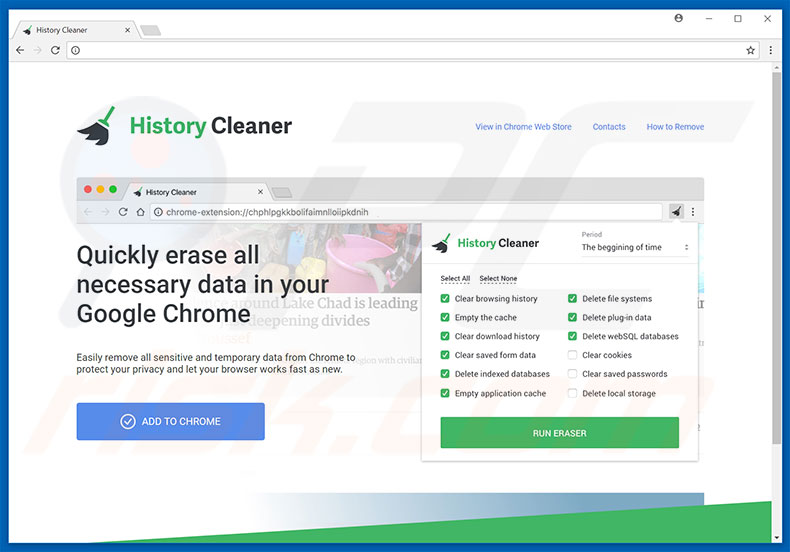
Una volta infiltrato, History Cleaner inizia a monitorare l'attività di navigazione Internet dell'utente registrando gli indirizzi IP (Internet Protocol), gli URL dei siti web visitati, le pagine visualizzate, le query immesse nei motori di ricerca e altre informazioni simili. I dati raccolti possono includere dati personali. Per questo motivo, vale la pena ricordare che c'è un'alta probabilità che gli sviluppatori di History Cleaner condivideranno le informazioni raccolte con terzi. Queste persone (potenzialmente cyber criminali) potrebbero tentare di generare entrate ricorrendo ad abusi personali. Pertanto, le applicazioni di monitoraggio delle informazioni come History Cleaner rappresentano una minaccia diretta alla privacy e all'identità dell'utente. Un altro aspetto negativo è la visualizzazione di pubblicità intrusive online. Gli sviluppatori di History Cleaner impiegano un "livello virtuale" per generare pop-up, coupon, banner e altri annunci simili. Lo "Strato virtuale" è uno strumento progettato per consentire la collocazione di contenuti grafici di terze parti. Per questo motivo, gli annunci visualizzati spesso nascondono i contenuti dei siti web visitati. Inoltre, alcuni di questi annunci possono reindirizzare gli utenti a siti web dannosi o anche eseguire script che scaricano e installano malware o altri programmi potenzialmente indesiderati. Per questo motivo, cliccare sugli annunci visualizzati può facilmente causare infezioni adware o malware ad alto rischio. Ti consigliamo vivamente di disinstallare l'adware History Cleaner nel più breve tempo possibile.
| Nome | History Cleaner pubblicità |
| Tipo di Minaccia | Adware, Annunci indesiderati, Virus pop-up |
| Sintomi | Visione di annunci pubblicitari non provenienti dai siti che stai navigando. Annunci pop-up intrusivi. Diminuzione della velocità di navigazione su Internet. |
| Metodi di distribuzione | Annunci pop-up ingannevoli, programmi di installazione gratuiti (raggruppamento), programmi di installazione di falsi flash player. |
| Danni | Diminuzione delle prestazioni del computer, monitoraggio del browser - problemi di privacy, possibili ulteriori infezioni da malware. |
| Rimozione |
Per eliminare possibili infezioni malware, scansiona il tuo computer con un software antivirus legittimo. I nostri ricercatori di sicurezza consigliano di utilizzare Combo Cleaner. Scarica Combo CleanerLo scanner gratuito controlla se il tuo computer è infetto. Per utilizzare tutte le funzionalità, è necessario acquistare una licenza per Combo Cleaner. Hai a disposizione 7 giorni di prova gratuita. Combo Cleaner è di proprietà ed è gestito da RCS LT, società madre di PCRisk. |
Come detto sopra, History Cleaner è identico a un certo numero di altre applicazioni di tipo adware. Nonostante il fatto che questi programmi potenzialmente indesiderati offrono funzionalità diverse, in realtà si comportano esattamente nello stesso modo. Le applicazioni adware sono intese solo per generare entrate per gli sviluppatori. Tutte le richieste di fornire funzionalità utili sono semplicemente tentativi di ingannare gli utenti portandoli all'installazione. Per questo motivo, essi non danno assolutamente alcun valore significativo per gli utenti regolari. Al contrario, History Cleaner e altre app simili forniscono pubblicità intrusive online (usando il modello pubblicitario "Pay Per Click") e registrano varie informazioni (che poi verranno vendute a terzi).
Come ha fatto History Cleaner ad installarsi sul mio computer?
History Cleaner adware ha un sito ufficiale di promozione. Tuttavia, i programmi potenzialmente indesiderati vengono diffusi anche utilizzando gli annunci intrusivi citati, così come il metodo di marketing ingannevole denominato "bundling" (un'installazione nascosta di programmi di terze parti insieme a quelli regolari). Per questo motivo, gli utenti spesso installano gli adware inavvertitamente, senza il loro consenso. Quello che gli sviluppatori fanno è nascondere applicazioni "in bundle" all'interno delle impostazioni "personalizzate / avanzate" dei processi di download / installazione. Il problema è che gli utenti spesso cliccano anche su una serie di annunci intrusivi. Inoltre, gli utenti accelerano i processi di download / installazione e ignorare la maggior parte dei passaggi. Facendo così, gli utenti semplicemente espongono il sistema a rischio di varie infezioni e mettono la propria privacy in pericolo.
Come evitare l'installazione di applicazioni potenzialmente indesiderate?
Le due ragioni principali per le infezioni informatiche sono la scarsa conoscenza e il comportamento sconsiderato. Per questo motivo, gli utenti devono essere molto prudenti quando si naviga su Internet. Tutti dovrebbero sapere che i PUP sono distribuiti tramite annunci intrusivi e il metodo "bundling". Per questo motivo, è estremamente importante evitare di fare clic su qualsiasi tipo di annuncio pubblicitario visualizzato. I criminali informatici si impegnano per far sembrare questi annunci legittimi. Pertanto, diventa praticamente impossibile determinare se gli annunci visualizzati provengono da siti web visitati o meno. Per questo motivo, non si dovrebbe mai fare clic su questi annunci. Oltre a questo, è molto importante essere cauti durante il download e l'installazione del software. Per cominciare, gli utenti dovrebbero sempre scegliere il link di download direttamente sul sito dello sviluppatore invece di utilizzare i download di terze parti. Inoltre, è molto importante analizzare attentamente i processi di download / installazione utilizzando le impostazioni "personalizzate" o "avanzate" ed evitare tutti i programmi inclusi. Il software collegato è probabilmente più dannoso. Per questo motivo non dovrebbe mai essere installato.
IMPORTANTE! History Cleaner installa la sua estensione su Google Chrome come Amministratore, impedendo così la rimozione. Pertanto, prima di eseguire ulteriori procedure di rimozione, eseguire queste operazioni:
- Aprire il prompt dei comandi facendo clic sul pulsante del menu di avvio e digitando "prompt dei comandi". Fare clic con il pulsante destro del mouse sul risultato "Prompt dei comandi" e selezionare "Esegui come amministratore":
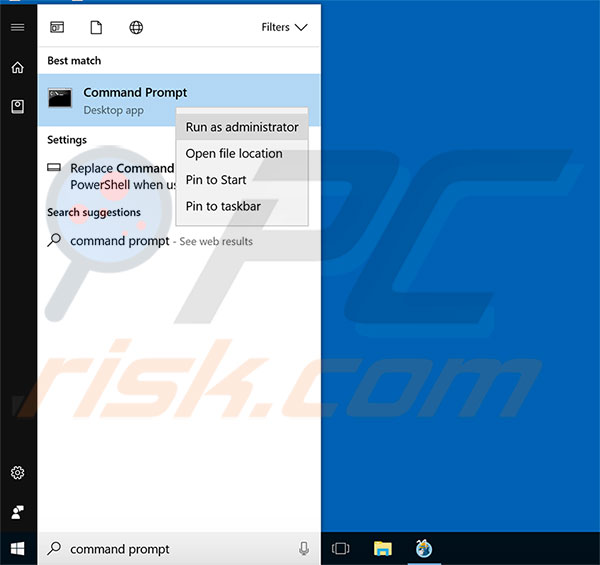
2) Eseguire i seguenti comandi:
- rd /S /Q "%WinDir%\System32\GroupPolicyUsers"
- rd /S /Q "%WinDir%\System32\GroupPolicy"
- gpupdate /force
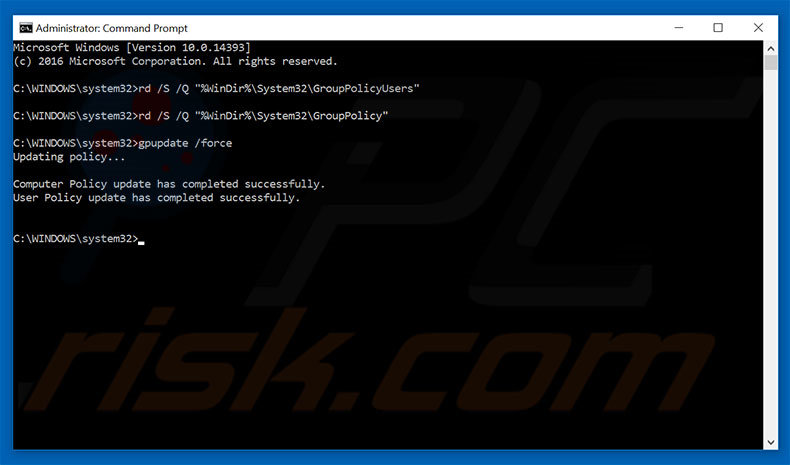
Dopo aver eseguito queste azioni, puoi procedere con i seguenti passi per rimuovere questo adware.
Rimozione automatica istantanea dei malware:
La rimozione manuale delle minacce potrebbe essere un processo lungo e complicato che richiede competenze informatiche avanzate. Combo Cleaner è uno strumento professionale per la rimozione automatica del malware consigliato per eliminare il malware. Scaricalo cliccando il pulsante qui sotto:
SCARICA Combo CleanerScaricando qualsiasi software elencato in questo sito, accetti le nostre Condizioni di Privacy e le Condizioni di utilizzo. Per utilizzare tutte le funzionalità, è necessario acquistare una licenza per Combo Cleaner. Hai a disposizione 7 giorni di prova gratuita. Combo Cleaner è di proprietà ed è gestito da RCS LT, società madre di PCRisk.
Menu rapido:
- Cos'è History Cleaner?
- STEP 1. Disinstallare History Cleaner attraverso il pannello di controllo.
- STEP 2. Rimuovere History Cleaner adware da Internet Explorer.
- STEP 3. Rimuovere History Cleaner da Google Chrome.
- STEP 4. Rimuovere 'Ads by History Cleaner' da Mozilla Firefox.
- STEP 5. Rimuovere History Cleaner da Safari.
- STEP 6. Rimuovere plug-ins canaglia da Microsoft Edge.
Come rimuovere History Cleaner adware:
Windows 10:

Pulsante destro del mouse nell'angolo in basso a sinistra dello schermo, nel menu di accesso rapido selezionare Pannello di controllo. Nella finestra aperta scegliere Disinstalla un programma.
Windows 7:

Fare clic su Start ("Windows Logo" nell'angolo in basso a sinistra del desktop), scegli Pannello di controllo. Individuare Programmi e fare clic su Disinstalla un programma.
macOS (OSX):

Fare clic su Finder, nella finestra aperta selezionare Applicazioni. Trascinare l'applicazione dalla cartella Applicazioni nel Cestino (che si trova nella Dock), quindi fare clic con il tasto destro sull'icona del Cestino e selezionare Svuota cestino.
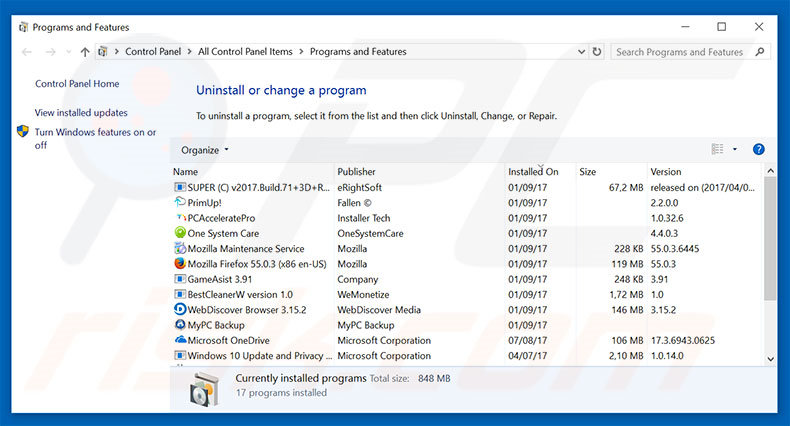
Nella finestra di disinstallazione programmi: cercare "History Cleaner", ed ogni programma sospetto recentemente installato, selezionare queste voci e fare clic su "Disinstalla" o "Rimuovi".
Dopo la disinstallazione, eseguire la scansione del computer alla ricerca di eventuali componenti indesiderati rimasti o infezioni di malware possibili con Il miglior software anti-malware.
SCARICA il programma di rimozione per infezioni da malware
Combo Cleaner controlla se il tuo computer è infetto. Per utilizzare tutte le funzionalità, è necessario acquistare una licenza per Combo Cleaner. Hai a disposizione 7 giorni di prova gratuita. Combo Cleaner è di proprietà ed è gestito da RCS LT, società madre di PCRisk.
Rimuovere History Cleaner adware dai browser Internet:
Video che mostra come rimuovere i componenti aggiuntivi malevoli del browser:
 Rimuovere un adware da Internet Explorer:
Rimuovere un adware da Internet Explorer:
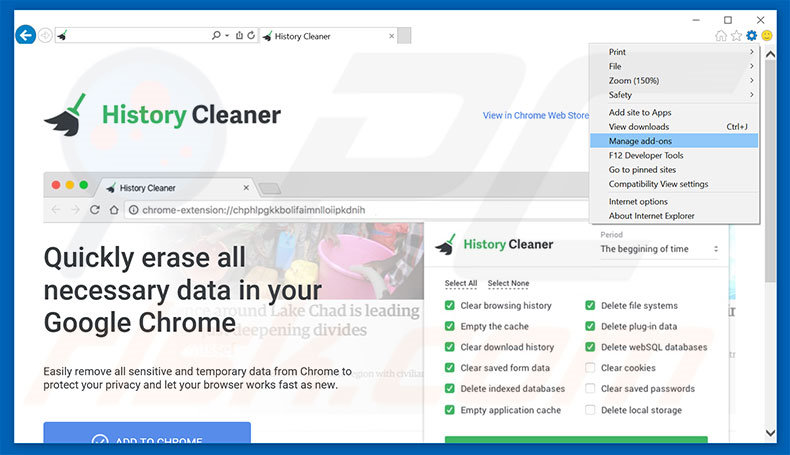
Fare clic sull'icona "ingranaggio"![]() (nell'angolo in alto a di Internet Explorer), selezionare "gestisci componenti aggiuntivi" e selezionare "History Cleaner" ed ogni programma sospetto recentemente installato e cliccare su "Rimuovi".
(nell'angolo in alto a di Internet Explorer), selezionare "gestisci componenti aggiuntivi" e selezionare "History Cleaner" ed ogni programma sospetto recentemente installato e cliccare su "Rimuovi".
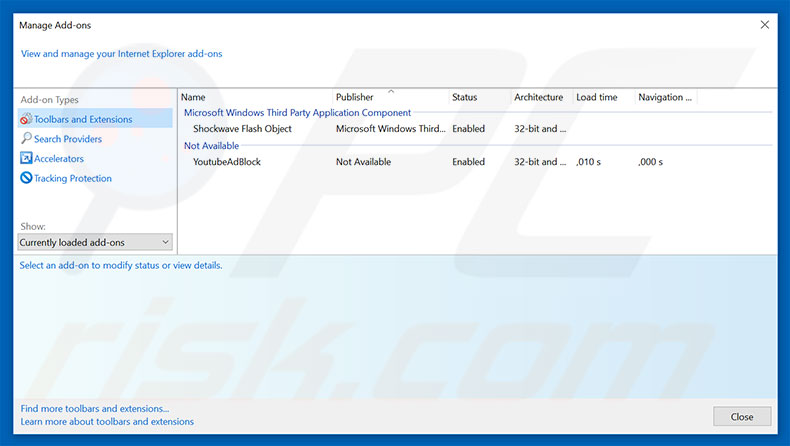
Metodo opzionale:
Se continui ad avere problemi con la rimozione di history cleaner pubblicità, ripristinare le impostazioni di Internet Explorer di default.
Windows XP: Fare clic su Start, fare clic su Esegui, nel tipo di finestra inetcpl.cpl ha aperto Nella finestra aperta fare clic sulla scheda Avanzate, quindi fare clic su Ripristina.

Windows Vista e Windows 7: Fare clic sul logo di Windows, nella casella Tipo di ricerca start inetcpl.cpl e fare clic su Inserisci. Nella finestra aperta fare clic sulla scheda Avanzate, quindi fare clic su Ripristina.

Windows 8: Aprire Internet Explorer e fare clic sull'icona ingranaggio. Selezionare Opzioni Internet. Nella finestra aperta, selezionare la scheda Avanzate e fare clic sul pulsante Reset.

Nella finestra aperta, selezionare la scheda Avanzate

Fare clic sul pulsante Reset.

Confermare che si desidera ripristinare le impostazioni di Internet Explorer di default facendo clic sul pulsante Reset.

 Rimuovere un adware da Google Chrome:
Rimuovere un adware da Google Chrome:
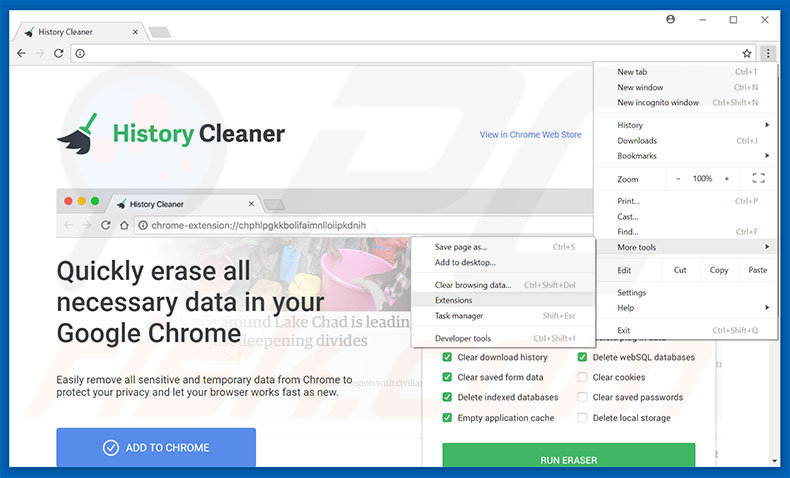
Fare clic sull'icona di menu Chrome ![]() (in alto a destra di Google Chrome), selezionare "Strumenti" e fare clic su "Estensioni". individuare "History Cleaner" ed ogni programma sospetto recentemente installato, selezionare queste voci e fare clic sull'icona del cestino.
(in alto a destra di Google Chrome), selezionare "Strumenti" e fare clic su "Estensioni". individuare "History Cleaner" ed ogni programma sospetto recentemente installato, selezionare queste voci e fare clic sull'icona del cestino.
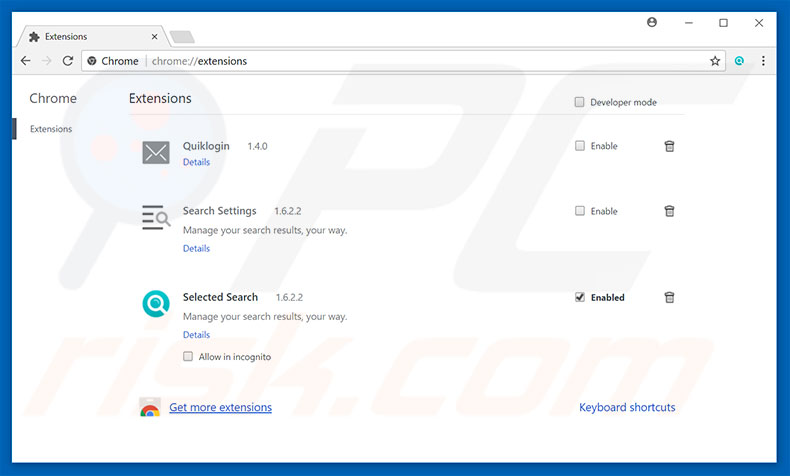
Metodo opzionale:
Se continuate ad avere problemi con la rimozione di history cleaner pubblicità, resettate le impostazioni di Google Chrome. Cliccate sull'icona menu du Chrome ![]() (nell'angolo in alto a destra di Google Chrome) e selezionate Impostazioni. Scendete fino in fondo. Cliccate sul link Avanzate….
(nell'angolo in alto a destra di Google Chrome) e selezionate Impostazioni. Scendete fino in fondo. Cliccate sul link Avanzate….

Scendete fino in fondo alla pagina e cliccate su Ripristina (Ripristina le impostazioni originali).

Nella finestra che si aprirà, confermate che volete ripristinare Google Chrome cliccando su Ripristina.

 Rimuovere un adware da Mozilla Firefox:
Rimuovere un adware da Mozilla Firefox:
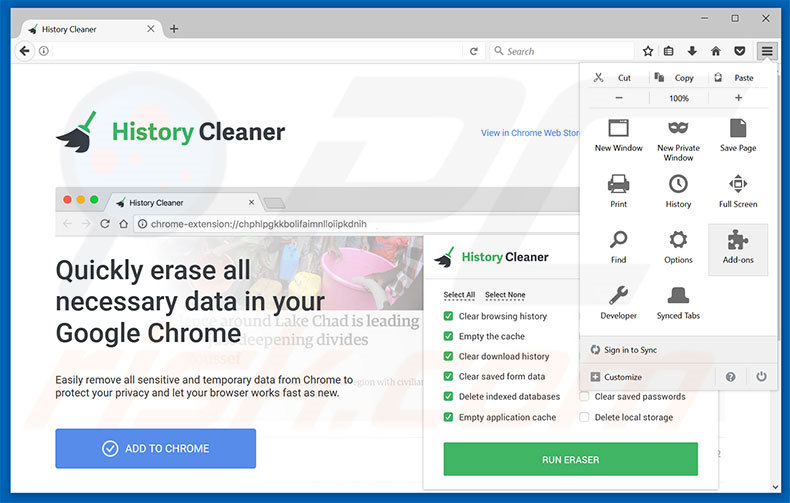
Fai clic sul menu Firefox![]() (nell'angolo in alto a della finestra principale), selezionare "Componenti aggiuntivi". Clicca su "Estensioni", nella finestra che si apre, cercare e rimuovere "History Cleaner".
(nell'angolo in alto a della finestra principale), selezionare "Componenti aggiuntivi". Clicca su "Estensioni", nella finestra che si apre, cercare e rimuovere "History Cleaner".
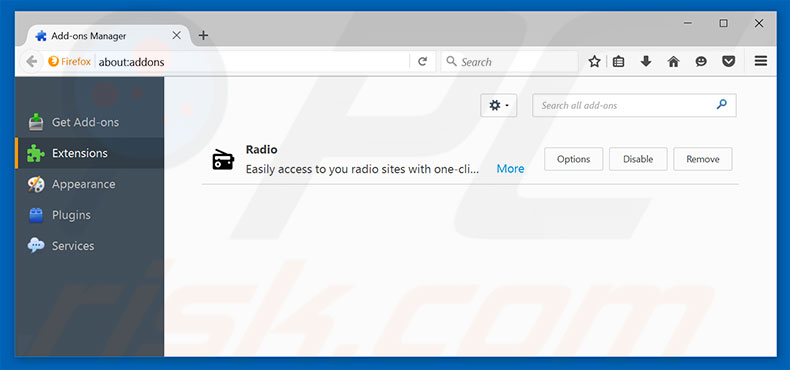
Metodo Opzionale:
Gli utenti di computer che hanno problemi con la rimozione di history cleaner pubblicità, possono ripristinare le impostazioni di Mozilla Firefox.
Apri Mozilla Firefox, in alto a destra della finestra principale fare clic sul menu Firefox, ![]() nel menu aperto fare clic sull'icona Open Menu Guida,
nel menu aperto fare clic sull'icona Open Menu Guida, ![]()

Selezionare Informazioni Risoluzione dei problemi.

nella finestra aperta fare clic sul pulsante Ripristina Firefox.

Nella finestra aperta confermare che si desidera ripristinare le impostazioni di Mozilla Firefox predefinite facendo clic sul pulsante Reset.

 Rimuovi estensioni malevole da Safari:
Rimuovi estensioni malevole da Safari:

Assicurati che il tuo browser Safari è attivo, fare clic sul menu Safari, e selezionare Preferenze ....

Nella finestra aperta cliccare Estensioni, individuare qualsiasi estensione sospetta installato di recente, selezionarla e cliccare su Disinstalla
Metodo opzionale:
Assicurati che il tuo browser Safari sia attivo e clicca sul menu Safari. Dal menu a discesa selezionare Cancella cronologia e dati Sito...

Nella finestra aperta selezionare tutta la cronologia e fare clic sul pulsante Cancella cronologia.

 Rimuovi estensioni malevole da Microsoft Edge:
Rimuovi estensioni malevole da Microsoft Edge:

Fai clic sull'icona del menu Edge![]() (nell'angolo in alto a destra di Microsoft Edge), seleziona "Estensioni". Individua tutti i componenti aggiuntivi sospetti installati di recente e fai clic su "Rimuovi" sotto i loro nomi.
(nell'angolo in alto a destra di Microsoft Edge), seleziona "Estensioni". Individua tutti i componenti aggiuntivi sospetti installati di recente e fai clic su "Rimuovi" sotto i loro nomi.

Metodo opzionale:
Se i problemi con la rimozione di history cleaner pubblicità persistono, ripristinare le impostazioni del browser Microsoft Edge. Fai clic sull'icona del menu Edge ![]() (nell'angolo in alto a destra di Microsoft Edge) e selezionare Impostazioni.
(nell'angolo in alto a destra di Microsoft Edge) e selezionare Impostazioni.

Nel menu delle impostazioni aperto selezionare Ripristina impostazioni.

Seleziona Ripristina le impostazioni ai loro valori predefiniti. Nella finestra aperta, confermare che si desidera ripristinare le impostazioni predefinite di Microsoft Edge facendo clic sul pulsante Ripristina.

- Se questo non ha aiutato, seguire queste alternative istruzioni che spiegano come ripristinare Microsoft Edge.
Sommario:
 Più comunemente gli adware o applicazioni potenzialmente indesiderate si infiltrano nel browser Internet dell'utente attraverso il download di software gratuiti. Si noti che la fonte più sicura per il download di software libero è il siti degli sviluppatori. Per evitare l'installazione di adware bisogna stare molto attenti durante il download e l'installazione di software libero. Quando si installa il programma gratuito già scaricato scegliere le opzioni di installazione personalizzata o avanzata - questo passo rivelerà tutte le applicazioni potenzialmente indesiderate che vengono installate insieme con il vostro programma gratuito scelto.
Più comunemente gli adware o applicazioni potenzialmente indesiderate si infiltrano nel browser Internet dell'utente attraverso il download di software gratuiti. Si noti che la fonte più sicura per il download di software libero è il siti degli sviluppatori. Per evitare l'installazione di adware bisogna stare molto attenti durante il download e l'installazione di software libero. Quando si installa il programma gratuito già scaricato scegliere le opzioni di installazione personalizzata o avanzata - questo passo rivelerà tutte le applicazioni potenzialmente indesiderate che vengono installate insieme con il vostro programma gratuito scelto.
Assistenza di rimozione:
Se si verificano problemi durante il tentativo di rimozione di history cleaner pubblicità dal tuo computer, chiedere assistenza nel nostro forum rimozione malware.
Lascia un commento:
Se disponi di ulteriori informazioni su history cleaner pubblicità o la sua rimozione ti invitiamo a condividere la tua conoscenza nella sezione commenti qui sotto.
Fonte: https://www.pcrisk.com/removal-guides/11658-history-cleaner-adware
Condividi:

Tomas Meskauskas
Esperto ricercatore nel campo della sicurezza, analista professionista di malware
Sono appassionato di sicurezza e tecnologia dei computer. Ho un'esperienza di oltre 10 anni di lavoro in varie aziende legate alla risoluzione di problemi tecnici del computer e alla sicurezza di Internet. Dal 2010 lavoro come autore ed editore per PCrisk. Seguimi su Twitter e LinkedIn per rimanere informato sulle ultime minacce alla sicurezza online.
Il portale di sicurezza PCrisk è offerto dalla società RCS LT.
I ricercatori nel campo della sicurezza hanno unito le forze per aiutare gli utenti di computer a conoscere le ultime minacce alla sicurezza online. Maggiori informazioni sull'azienda RCS LT.
Le nostre guide per la rimozione di malware sono gratuite. Tuttavia, se vuoi sostenerci, puoi inviarci una donazione.
DonazioneIl portale di sicurezza PCrisk è offerto dalla società RCS LT.
I ricercatori nel campo della sicurezza hanno unito le forze per aiutare gli utenti di computer a conoscere le ultime minacce alla sicurezza online. Maggiori informazioni sull'azienda RCS LT.
Le nostre guide per la rimozione di malware sono gratuite. Tuttavia, se vuoi sostenerci, puoi inviarci una donazione.
Donazione
▼ Mostra Discussione